
دعوة أشخاص إلى الأحداث في التقويم على الـ Mac
يمكنك دعوة أشخاص إلى الأحداث باستخدام أسمائهم أو عناوين البريد الإلكتروني الخاص بهم. يمكنك أيضًا دعوة مجموعات إلى الأحداث باستخدام أسماء المجموعات أو عناوين البريد الإلكتروني للمجموعات (مثل members@example.org). لدعوة أشخاص أو مجموعات عن طريق الاسم أو عنوان البريد الإلكتروني، لابد أن يتواجدوا في تطبيق جهات الاتصال الخاص بك مع عناوين البريد الإلكتروني، أو لابد لهم من استخدام نفس موفر الخدمات كحساب التقويم الخاص بك (على سبيل المثال، الموظفين أو المجموعات في شركتك).
توجيه دعوة للأشخاص
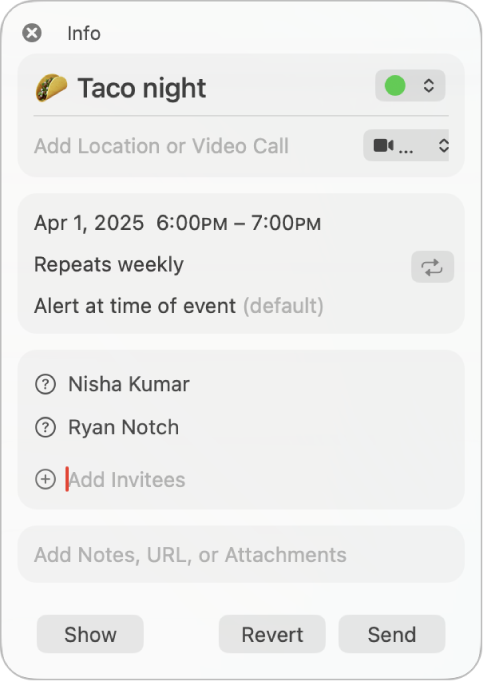
انتقل إلى تطبيق التقويم
 على Mac.
على Mac.انقر مرتين أو انقر بقوة على الحدث، ثم انقر على إضافة مدعوين (أو انقر على الاسم بجوار أي مدعوين موجودين).
قم بإدخال اسم كل مدعو أو عنوان بريده الإلكتروني، ثم اضغط على مفتاح الرجوع.
عندما تقوم بكتابة اسم أو عنوان بريد إلكتروني، يحاول التقويم العثور على تطابق في تطبيقي جهات الاتصال والبريد لديك، وعلى خوادم التقويم المتصلة. ولا تتم إضافة المدعو إذا قمت بالضغط على مفتاح الرجوع قبل أن يعثر التقويم على تطابق أو قبل انتهائك من كتابة عنوان البريد الإلكتروني.
بعد أن تقوم بإدخال مدعوَّين، يقترح التقويم المدعو التالي استنادًا إلى تفاعلاتك السابقة مع الأشخاص، مثل من تقوم بدعوتهم غالبًا أو قمت بدعودتهم مؤخرًا معًا إلى نفس الاجتماع.
يظهر رمز بجوار كل مدعو يشير إلى حالة الشخص - على سبيل المثال، متوفر، مشغول، أو أجاب بنعم، لا، أو ربما. انظر الرموز المستخدمة في التقويم.
إذا كنت ترى التحقق من التوفر أسفل آخر مدعو، يمكنك النقر عليه لمعرفة متى يكون المدعوون متفرغين أو مشغولين. ولا يظهر لك التحقق من التوفر إلا إذا كان الحدث في خدمة تقويم تتعقب التوفر، مثل CalDAV.
سترى وقت تفرغ وانشغال المدعوين في نافذة التوفر. لترتيب وقت حدث بأقل تعارضات أو بلا تعارضات، يمكنك:
نقل الحدث: اسحب كتلة الأحداث.
رؤية يوم آخر: انقر على السهمين الموجودين بأعلى النافذة.
معرفة الموعد القادم الذي سيكون كل المدعوين متوفرين فيه. انقر على الموعد المتوفر التالي.
انقر على إرسال.
لإزالة مدعو، اختر المدعو، ثم اضغط على مفتاح حذف.
إذا كنت تدعو مجموعة أشخاص ثابتة بصفة منتظمة إلى الأحداث، يمكنك إنشاء قائمة لهم في تطبيق جهات الاتصال. بعد ذلك، عندما تقوم بإدخال اسم القائمة، تتم دعوة كل فرد من أفراد القائمة إلى الحدث.
إذا كان موفر خدمة التقويم الخاص بك يسمح بعناوين البريد الإلكتروني للمجموعة، فيمكنك إدخالها كمدعوين، ويتم دعوة جميع أعضاء المجموعة.
قم بإرسال بريد إلكتروني أو رسالة إلى المدعوين
انتقل إلى تطبيق التقويم
 على Mac.
على Mac.اضغط على مفتاح control مع النقر على الحدث، ثم اختر إرسال بريد إلكتروني إلى كل المشاركين أو إرسال رسالة إلى كل المشاركين.
أدخل نص البريد الإلكتروني أو الرسالة، ثم قم بإرساله.
إضافة مدعوين إلى جهات الاتصال
انتقل إلى تطبيق التقويم
 على Mac.
على Mac.انقر مرتين أو انقر بقوة على الحدث، ثم انقر على إضافة مدعوين (أو انقر على الاسم بجوار أي مدعوين موجودين).
ضع المؤشر فوق أي مدعو، ثم انقر على
 .
.قم باختيار إضافة إلى جهات الاتصال.
إذا كنت لا ترى إضافة إلى جهات الاتصال، لكنك ترى إظهار بطاقة جهة الاتصال، فهذا يعني أن المدعو ضمن جهات الاتصال بالفعل.